如何解决桌面不能新建文件夹
来源:www.laobaicai.net 发布时间:2016-03-18 10:28
在桌面新建文件夹被禁止了怎么办?最近不少用户遇到了这个问题,右击桌面新建文件夹时,却提示无权访问文件夹窗口,这是怎么回事呢?下面就给大家介绍桌面不能新建文件夹的解决方法。
1.打开“计算机”,将桌面路径复制粘贴到地址栏中,如C:\Users\Administrator\Desktop (其中Administrator更改为你自己登录帐户名,以下操作也一样),然后回车;
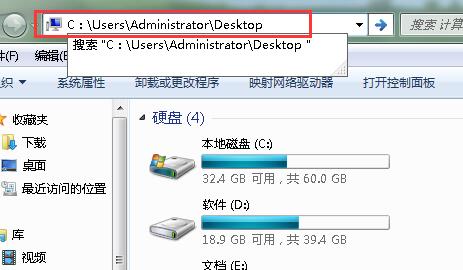
2.定位到了桌面文件夹,在空白的地方点击右键,然后选择“属性”;
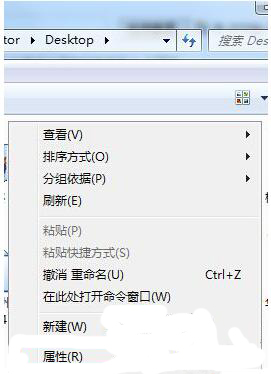
3.在Desktop中,点击切换到“安全”选项卡,并点击“编辑”按钮;
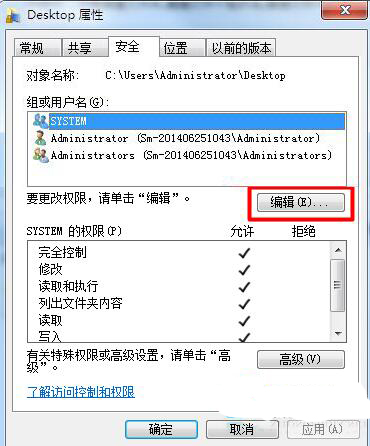
4.选择你登录的帐户名如Administrator,将“用户名”权限设置为“完全控制“,并点击应用选项;
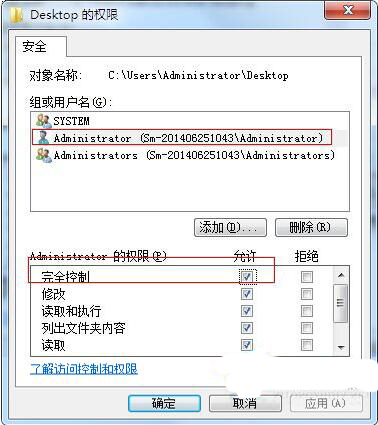
5.这时系统会自动将桌面的权限及子目录的权限设置为完全控制,新建文件夹的功能就恢复了。
以上就是桌面不能新建文件夹的解决方法,出现这种问题一般是win7帐户权限被拒绝而导致的,只需要将用户权限改为允许就可以了。
下一篇:在线看视频有声音没画面咋办
推荐阅读
"win10系统亮度调节无效解决方法介绍"
- win10系统没有亮度调节解决方法介绍 2022-08-07
- win10系统关闭windows安全警报操作方法介绍 2022-08-06
- win10系统无法取消屏保解决方法介绍 2022-08-05
- win10系统创建家庭组操作方法介绍 2022-08-03
win10系统音频服务未响应解决方法介绍
- win10系统卸载语言包操作方法介绍 2022-08-01
- win10怎么还原系统 2022-07-31
- win10系统蓝屏代码0x00000001解决方法介绍 2022-07-31
- win10系统安装蓝牙驱动操作方法介绍 2022-07-29
老白菜下载
更多-
 老白菜怎样一键制作u盘启动盘
老白菜怎样一键制作u盘启动盘软件大小:358 MB
-
 老白菜超级u盘启动制作工具UEFI版7.3下载
老白菜超级u盘启动制作工具UEFI版7.3下载软件大小:490 MB
-
 老白菜一键u盘装ghost XP系统详细图文教程
老白菜一键u盘装ghost XP系统详细图文教程软件大小:358 MB
-
 老白菜装机工具在线安装工具下载
老白菜装机工具在线安装工具下载软件大小:3.03 MB










